| 如何在 Windows 10 中打開命令提示符 | 您所在的位置:網(wǎng)站首頁 › 閱讀理解答題方法和技巧視頻講解 › 如何在 Windows 10 中打開命令提示符 |
如何在 Windows 10 中打開命令提示符
|
原文: How to Open the Command Prompt in Windows 10 如果你需要在 Windows 中運(yùn)行 mkdir、ping 和 netstat 等命令,你就需要打開命令提示符程序。 有很多方法可以做到這一點(diǎn)。我們將在本文中介紹一些最常見的打開命令提示符的方法。 注意:雖然這篇文章是為 Windows 10 編寫的,但一些方法對于早期版本的 Windows 應(yīng)該是類似的。 如何從 Windows 開始菜單中打開命令提示符首先,點(diǎn)擊左下角的開始菜單按鈕,打開開始菜單。 向下滾動到 “Windows 系統(tǒng)”,點(diǎn)擊它,打開不同 Windows 程序的下拉菜單,然后點(diǎn)擊“命令提示符”。 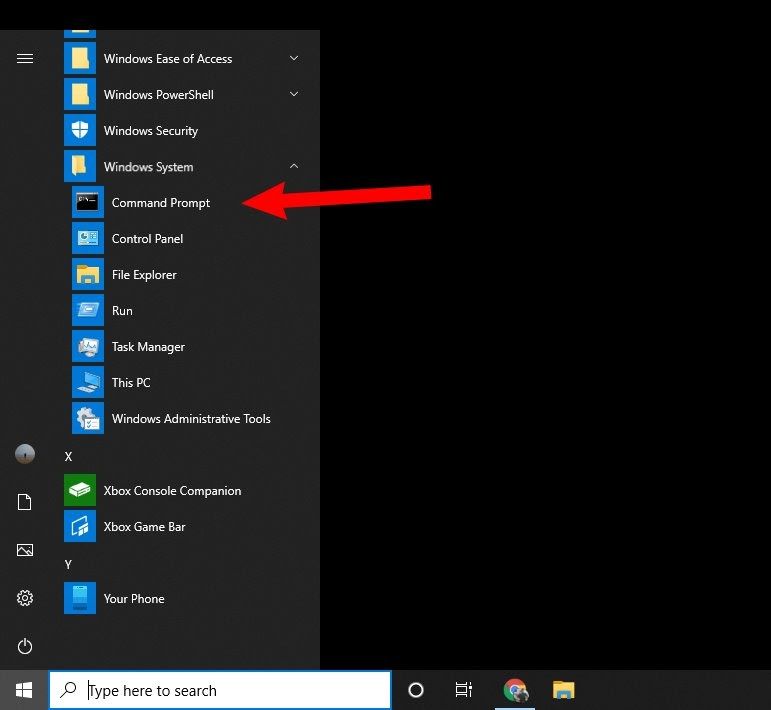 如何用搜索欄打開命令提示符 如何用搜索欄打開命令提示符打開命令提示符的最快方法之一是使用 Windows 10 任務(wù)欄的搜索欄。 只要在搜索欄中輸入 “cmd”,然后點(diǎn)擊“命令提示符”。 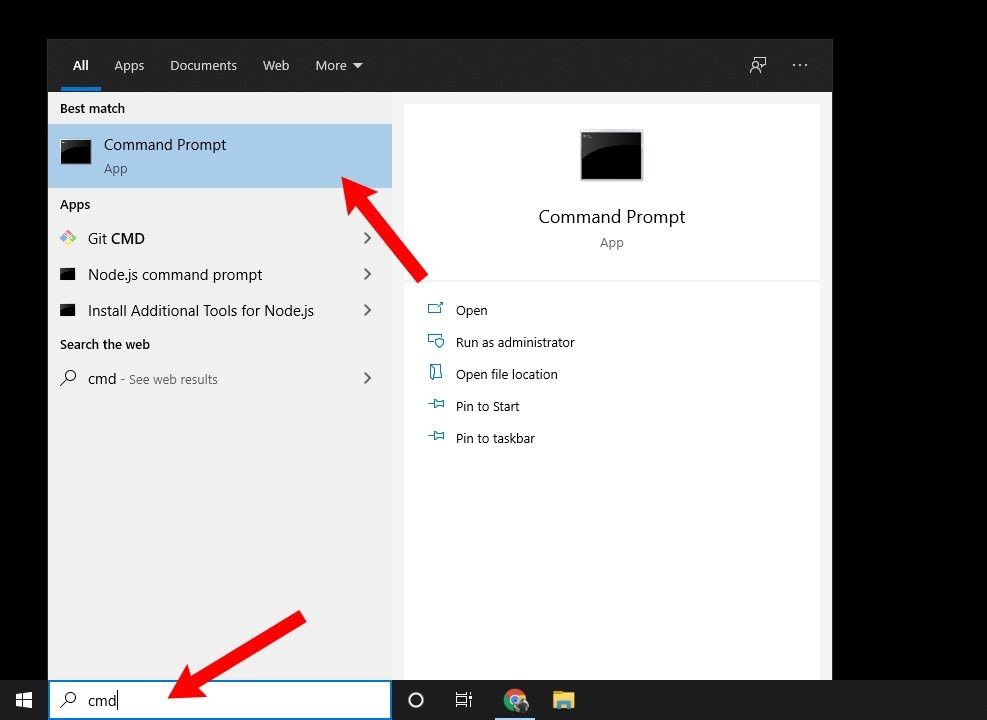 如何從運(yùn)行程序中打開命令提示符 如何從運(yùn)行程序中打開命令提示符Windows 10 還有一個(gè)叫“運(yùn)行”的程序,可以讓你運(yùn)行其他程序。你也可以做一些事情,例如打開文件夾和文件,但這不在本教程的范圍之內(nèi)。 要打開“運(yùn)行”,你可以打開開始菜單,在 “Windows 系統(tǒng)”下找到它。你也可以在搜索框中輸入“運(yùn)行”,通過這種方式找到它。 但打開“運(yùn)行”的最快方法是使用快捷鍵 Windows Key + R。 然后,一旦“運(yùn)行”窗口打開,只需輸入 “cmd” 并按“確定”即可打開命令提示符。 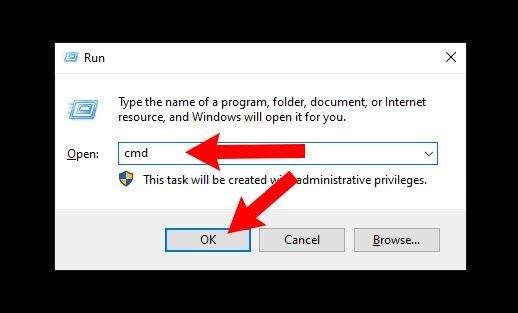 如何以管理員身份打開命令提示符 如何以管理員身份打開命令提示符一些命令如 powercfg 或 chkdsk 需要你以管理員身份打開命令提示符。這將使你在運(yùn)行任何命令時(shí)有更高的權(quán)限。 要以管理員身份打開命令提示符,請使用前面描述的任何方法找到命令提示符。 然后,右擊“命令提示符”,點(diǎn)擊“以管理員身份運(yùn)行”。 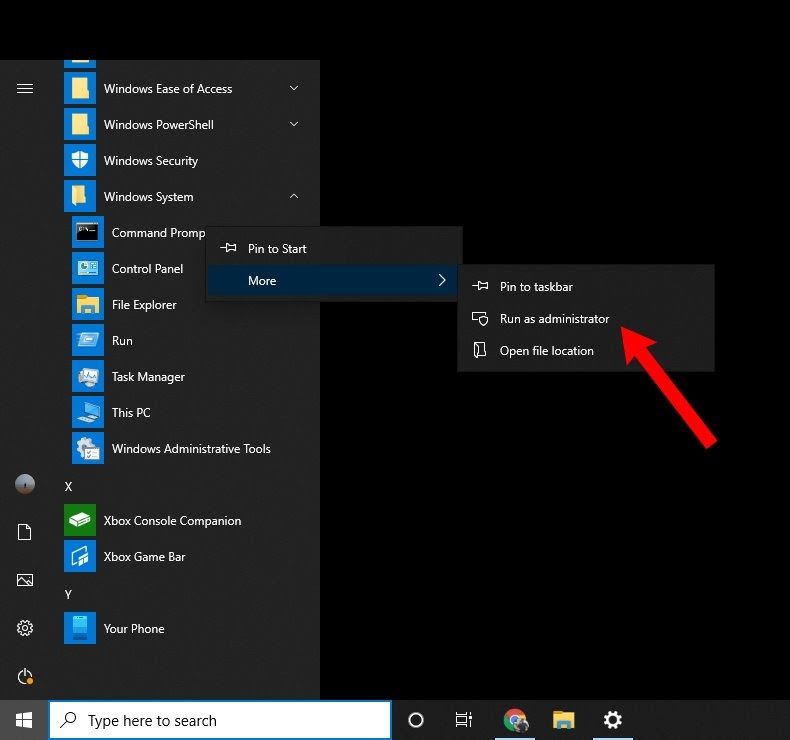 你可能需要將鼠標(biāo)懸停在“更多”上,這取決于你用什么方法找到命令提示符程序。 此外,你可能會看到一個(gè)“用戶賬戶控制”窗口彈出,上面寫著“你想允許這個(gè)程序?qū)δ愕脑O(shè)備進(jìn)行更改嗎”,只要點(diǎn)擊“是”就可以繼續(xù)。 在這之后,你應(yīng)該看到一個(gè)命令提示符窗口,上面有“管理員:命令提示符”。 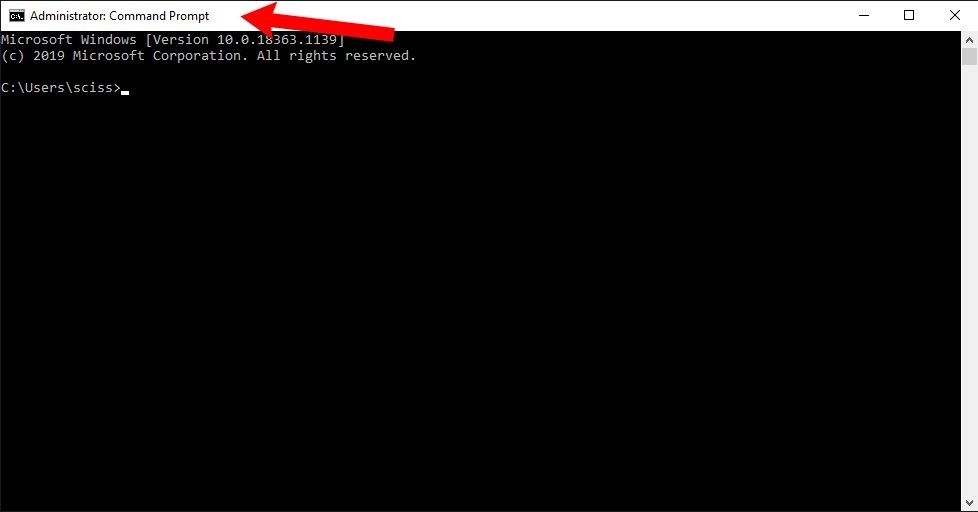 另外,你可以以普通用戶身份打開命令提示符,輸入一個(gè)命令,然后按 Ctrl + Shift + Enter 鍵,以管理員身份運(yùn)行該命令。 注意:你應(yīng)該始終小心你在命令提示符或任何其他命令行程序中運(yùn)行的命令,尤其是要特別注意你以管理員身份運(yùn)行的命令。一個(gè)錯(cuò)誤的命令可能會刪除重要的系統(tǒng)文件并毀掉你安裝的 Windows。 小結(jié)這些只是在 Windows 中打開命令提示符的許多方法中的一些。使用任何最適合你的方法,盡情地運(yùn)行命令。 但是,在你運(yùn)行任何命令之前,請仔細(xì)檢查一切是否正確,特別是如果你以管理員身份打開命令提示符。從經(jīng)驗(yàn)上講,多幾秒鐘的謹(jǐn)慎可以為你節(jié)省幾個(gè)小時(shí)的重新安裝時(shí)間。 就是這些啦,去吧,(安全地)運(yùn)行所有的命令。 |
【本文地址】